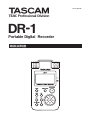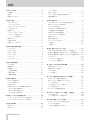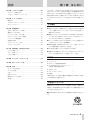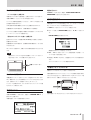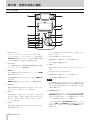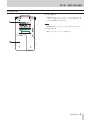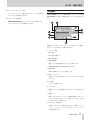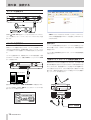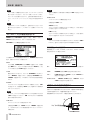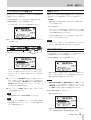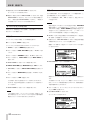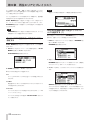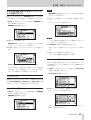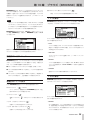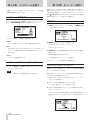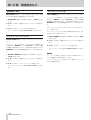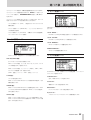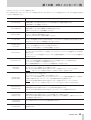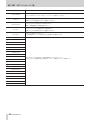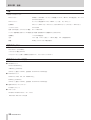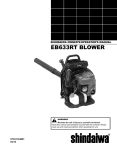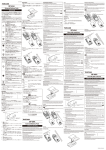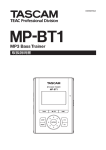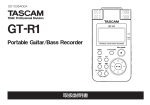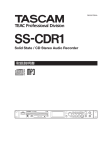Download 取扱説明書 - 806.49 KB | dr-1_om_vb_j
Transcript
» DR-1 Portable Digital Recorder 取扱説明書 D01019600B 目次 第1章 はじめに . . . . . . . . . . . . . . . . . . . . . . . . . . . . . . . . . . . . . . . . . 3 ファイルを選ぶ . . . . . . . . . . . . . . . . . . . . . . . . . . . . . . . . . . . . . . . . . 16 主な機能 . . . . . . . . . . . . . . . . . . . . . . . . . . . . . . . . . . . . . . . . . . . . . . . 3 早戻し/早送り . . . . . . . . . . . . . . . . . . . . . . . . . . . . . . . . . . . . . . . . . 16 付属品 . . . . . . . . . . . . . . . . . . . . . . . . . . . . . . . . . . . . . . . . . . . . . . . . . 3 ホイールを使って再生位置を移動する . . . . . . . . . . . . . . . . . . . . 16 充電池のリサイクル . . . . . . . . . . . . . . . . . . . . . . . . . . . . . . . . . . . . . 3 音量を調節する . . . . . . . . . . . . . . . . . . . . . . . . . . . . . . . . . . . . . . . . . 16 第2章 準備 . . . . . . . . . . . . . . . . . . . . . . . . . . . . . . . . . . . . . . . . . . . . . 4 第8章 録音する . . . . . . . . . . . . . . . . . . . . . . . . . . . . . . . . . . . . . . . . . 17 SD カードについて . . . . . . . . . . . . . . . . . . . . . . . . . . . . . . . . . . . . . 4 ファイル形式/サンプリング周波数を選択する . . . . . . . . . . . . 17 カードをセットする . . . . . . . . . . . . . . . . . . . . . . . . . . . . . . . . . . 4 最大ファイルサイズを設定する . . . . . . . . . . . . . . . . . . . . . . . . . . 17 新しいカードをセットしたとき . . . . . . . . . . . . . . . . . . . . . . . . 4 入力ソースを選択する . . . . . . . . . . . . . . . . . . . . . . . . . . . . . . . . . . 17 その他のケース . . . . . . . . . . . . . . . . . . . . . . . . . . . . . . . . . . . . . . . 4 INT/MIC1 入力の機能を設定する . . . . . . . . . . . . . . . . . . . . . . . . 18 電源について . . . . . . . . . . . . . . . . . . . . . . . . . . . . . . . . . . . . . . . . . . . 4 録音画面上の入力機能表示 . . . . . . . . . . . . . . . . . . . . . . . . . . . . 18 バッテリーをセットする . . . . . . . . . . . . . . . . . . . . . . . . . . . . . . 4 内蔵マイクの角度を調整する . . . . . . . . . . . . . . . . . . . . . . . . . . . . 18 バッテリーを充電する . . . . . . . . . . . . . . . . . . . . . . . . . . . . . . . . 5 マイクの入力レベルを調節する . . . . . . . . . . . . . . . . . . . . . . . . . . 19 バッテリーを交換する . . . . . . . . . . . . . . . . . . . . . . . . . . . . . . . . 5 録音について . . . . . . . . . . . . . . . . . . . . . . . . . . . . . . . . . . . . . . . . . . . 19 電源を入れる . . . . . . . . . . . . . . . . . . . . . . . . . . . . . . . . . . . . . . . . . . . 5 通常の録音をする . . . . . . . . . . . . . . . . . . . . . . . . . . . . . . . . . . . . . . . 19 日時を設定する . . . . . . . . . . . . . . . . . . . . . . . . . . . . . . . . . . . . . . . . . 5 オーバーダビングをする . . . . . . . . . . . . . . . . . . . . . . . . . . . . . . . . 20 本機をリセットするには . . . . . . . . . . . . . . . . . . . . . . . . . . . . . . . . 5 準備する . . . . . . . . . . . . . . . . . . . . . . . . . . . . . . . . . . . . . . . . . . . . . 20 録音する . . . . . . . . . . . . . . . . . . . . . . . . . . . . . . . . . . . . . . . . . . . . . 20 第3章 各部の名称と機能 . . . . . . . . . . . . . . . . . . . . . . . . . . . . . . . . 6 トップパネル . . . . . . . . . . . . . . . . . . . . . . . . . . . . . . . . . . . . . . . . . . . 6 右サイドパネル . . . . . . . . . . . . . . . . . . . . . . . . . . . . . . . . . . . . . . . . . 7 PLAY MODE 画面を使って再生エリアを設定する . . . . . . . . . 22 左サイドパネル . . . . . . . . . . . . . . . . . . . . . . . . . . . . . . . . . . . . . . . . . 8 BROWSE画面を使って再生エリアのフォルダを選択する (1) . . . . 22 フロントパネル . . . . . . . . . . . . . . . . . . . . . . . . . . . . . . . . . . . . . . . . . 8 BROWSE画面を使って再生エリアのフォルダを選択する (2) . . . . 23 リアパネル . . . . . . . . . . . . . . . . . . . . . . . . . . . . . . . . . . . . . . . . . . . . . 8 プレイリスト . . . . . . . . . . . . . . . . . . . . . . . . . . . . . . . . . . . . . . . . . . . 23 ボトムパネル . . . . . . . . . . . . . . . . . . . . . . . . . . . . . . . . . . . . . . . . . . . 9 プレイリストに登録する . . . . . . . . . . . . . . . . . . . . . . . . . . . . . . 23 第9章 再生エリアとプレイリスト . . . . . . . . . . . . . . . . . . . . . . . . 22 プレイリストを編集する . . . . . . . . . . . . . . . . . . . . . . . . . . . . . . 23 第4章 画面の概要 . . . . . . . . . . . . . . . . . . . . . . . . . . . . . . . . . . . . . . 10 ホーム画面 . . . . . . . . . . . . . . . . . . . . . . . . . . . . . . . . . . . . . . . . . . . . . 10 第 10 章 ブラウズ(BROWSE)画面 . . . . . . . . . . . . . . . . . . . . . . . . 25 録音画面 . . . . . . . . . . . . . . . . . . . . . . . . . . . . . . . . . . . . . . . . . . . . . . . 11 画面内のナビゲーション . . . . . . . . . . . . . . . . . . . . . . . . . . . . . . . . . 25 設定画面 . . . . . . . . . . . . . . . . . . . . . . . . . . . . . . . . . . . . . . . . . . . . . . . 12 画面内のアイコン表示 . . . . . . . . . . . . . . . . . . . . . . . . . . . . . . . . . . . 25 設定画面の構成 . . . . . . . . . . . . . . . . . . . . . . . . . . . . . . . . . . . . . . . 12 ファイル操作 . . . . . . . . . . . . . . . . . . . . . . . . . . . . . . . . . . . . . . . . . . . 25 操作の基本 . . . . . . . . . . . . . . . . . . . . . . . . . . . . . . . . . . . . . . . . . . . 12 フォルダ操作 . . . . . . . . . . . . . . . . . . . . . . . . . . . . . . . . . . . . . . . . . . . 25 実際の操作例 . . . . . . . . . . . . . . . . . . . . . . . . . . . . . . . . . . . . . . . . . 13 第 11 章 第5章 特殊な再生(再生コントロール機能). . . . . . . . . . . . . . 27 接続する . . . . . . . . . . . . . . . . . . . . . . . . . . . . . . . . . . . . . . . . . 14 再生コントロール機能を設定する . . . . . . . . . . . . . . . . . . . . . . . . . 27 モニターを接続する . . . . . . . . . . . . . . . . . . . . . . . . . . . . . . . . . . . . . 14 再生コントロール機能をオン/オフする . . . . . . . . . . . . . . . . . . . 27 パソコンを接続する . . . . . . . . . . . . . . . . . . . . . . . . . . . . . . . . . . . . . 14 スピードを変える . . . . . . . . . . . . . . . . . . . . . . . . . . . . . . . . . . . . . . . 27 接続を外す . . . . . . . . . . . . . . . . . . . . . . . . . . . . . . . . . . . . . . . . . . . 14 キーを変えずにスピードを変える . . . . . . . . . . . . . . . . . . . . . . . . . 27 外部のマイクやオーディオ機器を接続する . . . . . . . . . . . . . . . . 14 キーだけを変える . . . . . . . . . . . . . . . . . . . . . . . . . . . . . . . . . . . . . . . 27 MIC1 IN 端子に接続する . . . . . . . . . . . . . . . . . . . . . . . . . . . . . . 15 ボーカルやソロ楽器を減衰する . . . . . . . . . . . . . . . . . . . . . . . . . . . 27 MIC2 IN 端子に接続する . . . . . . . . . . . . . . . . . . . . . . . . . . . . . . 15 LINE IN 端子に接続する . . . . . . . . . . . . . . . . . . . . . . . . . . . . . . 15 第 12 章 ループ再生/リピート再生/ 1 曲再生 . . . . . . . . . . . . 28 ループ再生する . . . . . . . . . . . . . . . . . . . . . . . . . . . . . . . . . . . . . . . . . 28 第6章 パソコンから曲を取り込む . . . . . . . . . . . . . . . . . . . . . . . . 15 リピート再生する/ 1 曲再生する . . . . . . . . . . . . . . . . . . . . . . . . . 28 パソコン上にオーディオファイルを準備する . . . . . . . . . . . . . . 15 パソコンからオーディオファイルを取り込む . . . . . . . . . . . . . . 15 第 13 章 内蔵エフェクターを使う . . . . . . . . . . . . . . . . . . . . . . . . . 29 エフェクトのオン/オフを切り替える . . . . . . . . . . . . . . . . . . . . 29 第7章 基本再生 . . . . . . . . . . . . . . . . . . . . . . . . . . . . . . . . . . . . . . . . . 16 エフェクトを設定する . . . . . . . . . . . . . . . . . . . . . . . . . . . . . . . . . . 29 再生する . . . . . . . . . . . . . . . . . . . . . . . . . . . . . . . . . . . . . . . . . . . . . . . 16 EFFECT 画面を終了するには . . . . . . . . . . . . . . . . . . . . . . . . . . 29 停止する . . . . . . . . . . . . . . . . . . . . . . . . . . . . . . . . . . . . . . . . . . . . . . . 16 2 TASCAM DR-1 目次 第 14 章 第1章 はじめに メトロノームを使う . . . . . . . . . . . . . . . . . . . . . . . . . . . . . 30 このたびは、 TASCAM DR-1 をお買いあげいただきまして誠に メトロノームを設定する . . . . . . . . . . . . . . . . . . . . . . . . . . . . . . . . 30 ありがとうございます。ご使用になる前にこの取扱説明書をよくお メトロノームのスタート/ストップ . . . . . . . . . . . . . . . . . . . . . . 30 読みいただき、正しい取扱い方法をご理解いただいた上で、十分に 機能を発揮させ末永くご愛用くださいますようお願い申しあげま 第 15 章 チューナーを使う . . . . . . . . . . . . . . . . . . . . . . . . . . . . . . . 30 準備する . . . . . . . . . . . . . . . . . . . . . . . . . . . . . . . . . . . . . . . . . . . . . . . 30 す。お読みになったあとは、いつでも見られるところに保管してく ださい。 クロマチックチューナーモード . . . . . . . . . . . . . . . . . . . . . . . . . . . 30 オシレーターモード . . . . . . . . . . . . . . . . . . . . . . . . . . . . . . . . . . . . . 31 主な機能 ● SD カードを記録媒体とするポータブルレコーダー。 第 16 章 環境設定など. . . . . . . . . . . . . . . . . . . . . . . . . . . . . . . . . . . . 31 ● 内蔵マイクを使った録音のほかに、外部マイクあるいは外部オ 早送り/早戻しスピードの設定 . . . . . . . . . . . . . . . . . . . . . . . . . . . 31 ーディオ機器(CD プレーヤーなど)のライン出力を接続して 電源のオートオフ設定 . . . . . . . . . . . . . . . . . . . . . . . . . . . . . . . . . . . 31 録音することが可能。 バックライトのオートオフ設定 . . . . . . . . . . . . . . . . . . . . . . . . . . . 31 ディスプレイコントラストの調整 . . . . . . . . . . . . . . . . . . . . . . . . . 31 バックライトの輝度調整 . . . . . . . . . . . . . . . . . . . . . . . . . . . . . . . . . 31 初期設定に戻す . . . . . . . . . . . . . . . . . . . . . . . . . . . . . . . . . . . . . . . . . 32 クイックフォーマットする . . . . . . . . . . . . . . . . . . . . . . . . . . . . . . . 32 フルフォーマットする . . . . . . . . . . . . . . . . . . . . . . . . . . . . . . . . . . . 32 ● 録音オーディオファイル形式は MP3(32kbps 〜 320kbps、 44.1kHz または 48kHz) 、WAV(16 ピットまたは 24 ピット、 44.1kHz または 48kHz)から選択可能 ● オーディオを再生しながら入力信号をミックスして録音するこ とが可能(オーバーダビング録音機能)。 ● 特殊再生機能(音程を変えないスロースピード再生、ボーカル やソロ楽器を減衰して再生など)を装備。 第 17 章 情報を見る[INFORMATION]. . . . . . . . . . . . . . . . . . 33 ファイル情報ページ . . . . . . . . . . . . . . . . . . . . . . . . . . . . . . . . . . . . . 33 メモリー情報ページ . . . . . . . . . . . . . . . . . . . . . . . . . . . . . . . . . . . . . 33 システム情報ページ . . . . . . . . . . . . . . . . . . . . . . . . . . . . . . . . . . . . . 33 第 18 章 エフェクタープリセット一覧 . . . . . . . . . . . . . . . . . . . . 34 第 19 章 DR-1 メッセージ一覧 . . . . . . . . . . . . . . . . . . . . . . . . . . . 35 第 20 章 仕様 . . . . . . . . . . . . . . . . . . . . . . . . . . . . . . . . . . . . . . . . . . . 37 オーディオ入出力定格 . . . . . . . . . . . . . . . . . . . . . . . . . . . . . . . . . . 37 オーディオ性能 . . . . . . . . . . . . . . . . . . . . . . . . . . . . . . . . . . . . . . . . . 37 一般 . . . . . . . . . . . . . . . . . . . . . . . . . . . . . . . . . . . . . . . . . . . . . . . . . . . 38 別売アクセサリー . . . . . . . . . . . . . . . . . . . . . . . . . . . . . . . . . . . . . . . 38 ● 入力信号に内蔵エフェクターを掛けることが可能。 ● 本機と USB 接続しているパソコン上に保存されているオーディ オファイルを本機の SD カードに転送(コピー)可能。 付属品 – ソフトケース 1 – SD カード(取扱説明書を収録) 1 – BP-L2(専用リチウムイオンバッテリー) (保証書・取扱説明書を含む) 1 – USB ケーブル 1 – クイックスタートガイド 1 – 保証書 1 接続するパソコンの条件 . . . . . . . . . . . . . . . . . . . . . . . . . . . . . . . . 38 付属品が不足している場合や輸送中の損傷が見られる場合、お買い 寸法図 . . . . . . . . . . . . . . . . . . . . . . . . . . . . . . . . . . . . . . . . . . . . . . . . . 39 上げの販売店までご連絡下さい。 充電池のリサイクル 本機にはリチウムイオンバッテリーを使用しています。不要になっ た電池は、貴重な資源を守るために廃棄しないで充電式電池リサイ クル協力店へお持ちください。 ■ご不明な場合は、弊社のタスカム営業技術までお問い合わせくだ さい。 Li-ion00 TASCAM DR-1 3 第2章 準備 SD カードについて 本機では SD カードを使って記録や再生を行ないますので、ご使用 前にカードを本機にセットする必要があります。使用できるカード は、64MB 〜 2GB の SD カード、および 4GB 〜 32GB の SDHC カードです。 本機で使える状態にするには、Á/π キーを押してフォーマットを 動作確認済みメディアに関しては弊社ホームページ 行なってください。 (http://www.tascam.jp/)をご確認ください。 フォーマットが終わるとホーム画面が表示されます。 カードをセットする その他のケース 本機の左サイドパネルに SD カードスロットと USB コネクタの蓋 ● 本機以外の機器でフォーマットした SD カードをセットした場 があります。 合も、上記の画面(FORMAT ERROR)が表示されますので、 フォーマットを行なってください。 ● パソコンからの操作で誤って SD カード上のシステムファイル などを削除してしまった場合、以下のポップアップ画面が表示 されます。 蓋を矢印の方向に押し下げてから開きます。 SD カードスロットに付属の SD カードを差し込み、カチッと手応 この場合も、Á/π キーを押してフォーマットを行なってください。 えがあるまで押します。 SD カードを取り外すには: 差し込まれている SD カードを押します。 電源について 本機は専用リチウムイオンバッテリー(または別売の AC アダプタ ー[PS-P520])で駆動することができます。バッテリーは、 USB 接続したパソコン(または別売の AC アダプター)を使って 充電することができます。お買い上げ時、付属のバッテリーは十分 に充電されていません。ご使用の際はあらかじめバッテリーを充電 しておくか、あるいは AC アダプターを接続してください。 バッテリーをセットする 本機の裏面にあるバッテリーケースの蓋をスライドして取り外し、 付属の専用バッテリーをセットします。 ご注意 録音中や再生中、およびパソコンと USB 接続中、本機から SD カードを取り外さないでください。 新しいカードをセットしたとき 新しいカードをセットすると、以下のポップアップ画面が表示され ます。 4 TASCAM DR-1 第2章 準備 電源を切るには: バッテリーを充電する POWER キーを押し続け、画面に "PORTABLE DIGITAL ・パソコンを使って充電する: RECORDER" と表示されたら離します。 本機の左サイドパネルの蓋を開き、付属の USB ケーブルを使って、 本機の USB ポートとパソコンを USB 接続します。 日時を設定する パソコンと本機は直接接続してください。USB ハブを経由した場 合の動作は保証できません。 本機内蔵のクロックの日時を設定します。オーディオファイル作成 USB 接続中は本機の電源を入れなくても充電が行なわれます。 充電時間はおよそ 6 時間です(本機の電源オフで充電時) 。 パソコンから充電中は自動的に本機が USB 接続モードになります 時、ファイルデータとして日時が記録されます。 1. MENU キーを押してメニューリストを表示します。 2. ホイールを使って DATE/TIME を反転し、Á/π キーを押しま す。 ( → 14 ページ「パソコンを接続する」)。 DATE/TIME 画面が表示されます。 ・別売の AC アダプターを使って充電する: 別売の AC アダプターを本機の DC IN 5V 端子に接続した状態で、 充電が行なわれます。 充電時間はおよそ 3 時間です(充電時の本機の電源オン/オフ状況 にかかわらず)。 AC アダプター接続中は、充電しながら本機を使用することができ ます。 画面表示中はクロックが停止しています。 3. Â / ¯ キーを使ってカーソル(反転表示部)を移動し、ホ メ モ 充電中はディスプレイの右にある充電インジケーターがオレン ジ色に点灯します。フル充電されると消灯します。 イールを使って値を設定します。 4. 設定後、Á/π キーを押すと、設定値からクロックが作動を始め ます。 ディスプレイはメニューリスト画面に戻ります。 充電インジケーター 本機をリセットするには 本機のバックパネルにリセット用ホールがあります。 バッテリーを交換する 本機付属のバッテリーと同じバッテリーが別売されています(BP- 本機の動作がおかしくなったとき、クリップの先端など細長い棒な どをこの穴に差し込んで、内部にあるボタンを押してください。電 源がオフになり、本機のシステムがリセットされます。 L2)。電源のないところで長時間のレコーディングを行なうときな どは、予備のバッテリーを用意しておくとよいでしょう。 バッテリーを交換するには、ボトムパネルのバッテリーケースの蓋 をスライドして取り外します。 電源を入れる 本機の POWER キーを押し続け、画面に "TASCAM DR-1" と ご注意 正常に動作しているときはリセットボタンを押さないでください。 表示されたら離します。 本機が起動してホーム画面が表示されます。 TASCAM DR-1 5 第3章 各部の名称と機能 トップパネル 1 内蔵ステレオマイク エレクトレットコンデンサータイプのステレオマイクです。こ のマイクを入力ソースにするには、入力設定画面で INT/MIC1 を選択します。なお、リアパネルの MIC1 IN 端子 にマイクを接続すると、内蔵マイクが無効になります。 ファイルの先頭で停止しているときに押すと、手前のファイル にスキップします。 押し続けると早戻しサーチを行ないます。 設定画面表示中、画面内のカーソルを左に移動します。 ブラウザ画面では階層を戻ります。 2 ディスプレイ ホーム画面を表示する他、録音画面や各種設定画面などを表示 します。( → 10 ページ「画面の概要」) 7 ¯ キー 再生中や停止中にこのキーを押すと、次のファイルにスキップ します。 3 MENU キー ホーム画面表示中にこのキーを押すとメニューリスト(MENU 押し続けると早送りサーチを行ないます。 画面)が表示されます。 設定画面表示中、画面内のカーソルを右に移動します。 各種設定画面を表示中にこのキーを押したときも、MENU 画面 ブラウザ画面では階層を進みます。 に戻ります。 メ モ MENU 画面表示中にこのキーを押すとホーム画面に戻ります。 VBR で作成された MP3 ファイルは、早送り/早戻しサーチを すると曲の経過時間と再生音がずれたり、曲の最後の部分を繰 4 LOOP キー り返して再生する場合がありますが、一旦再生を止めれば正常 希望の区間を繰り返し再生するループ再生モードのオン/オフ を行ないます。( → 28 ページ「ループ再生する」 ) な状態に復帰します。 8 PB CONTROL キー 5 I/O キー このキーを長押しすると、再生コントロール設定(PB 希望の区間をループ再生させるときの「始点」と「終点」を設 CONTROL)画面が表示されます。PB CONTROL 画面表示 定します。「始点」と「終点」が設定されているときにこのキー 中にこのキーを長押しすると、ホーム画面に戻ります。( → 27 を押すと、「始点」と「終点」がクリアされます。( → 28 ペー ページ「特殊な再生(再生コントロール機能)」) ジ「ループ再生する」) このキーを短く押すと、PB CONTROL 画面のスピードコン 6 Â キー トロール(VSA および SPEED 項目)設定のオン/オフが切 再生中あるいは途中で停止しているときにこのキーを押すと、 り換わります。オンのとき、ホーム画面上の SPEED アイコン 曲の先頭に戻ります。 が反転します。 6 TASCAM DR-1 第3章 9 FX キー 各部の名称と機能 w STOP/HOME キー このキーを短く押すと、エフェクターのオン/オフが切り換わ 録音や再生を停止するときや、録音待機を解除するときに使い ります。 ます。 このキーを長押しするとエフェクト設定画面が表示されます。 設定画面表示中に押すと、ホーム画面に戻ります。 エフェクト設定画面表示中にこのキーを長押しするとホーム画 また設定画面の操作では、確認メッセージに対して「NO」と 面に戻ります。( → 29 ページ「内蔵エフェクターを使う」) 0 Á/π キー 答えるときに使います。 e REC/PAUSE キー ホーム画面表示中、停止中に押すと、再生を始めます。再生中 停止中に押すと、録音待機になり、キーが点滅します。また、 に押すと、その位置で停止します。 INPUT SETTING 画面の MONITOR 項目が ON の場合、オ 設定画面での操作時、選択を確定したり、階層を進んだり、確 ーバーダビング オン/オフのポップアップが表示されます。 (→ 認メッセージに対して「YES」と答えるときに使います 17 ページ「録音する」) (ENTER キー機能)。 録音待機中に押すと、録音が始まり、キーが点灯に変わります。 メトロノーム画面表示中、メトロノームのスタート/ストップ 録音中に押すと、録音一時停止になります。 を行ないます。 q ホイール r PEAK インジケーター 選択中の入力信号がレベルオーバーすると点灯します。 設定画面での操作時、項目の選択したり設定値の変更するとき に使います。 t 充電インジケーター ホーム画面表示時、ホイールを使ってファイルの再生位置を移 本機にセットしている専用リチウムイオンバッテリーを充電し 動することができます。 ているとき、オレンジ色に点灯します。フル充電されると消灯 します。 右サイドパネル y OUTPUT VOLUME(+、−)キー o INPUT ボリューム 内蔵マイク、MIC1 IN 端子、MIC2 IN 端子からの入力信号の /LINE OUT 端子から出力される信号のレベルを調整します。 入力レベルを調節します。LINE IN 端子からの入力信号は調節 調整中、ボリューム位置がディスプレイに表示されます。 u MIX BALANCE(+、−)キー INPUT SETTING 画面の MONITOR 項目をオンに設定した とき、入力信号にミックスする再生信号の音量を調節します。 操作中、再生音量が表示されます。音量を上げるときは+キー、 下げるときは−キーを使います。 できません。 p /LINE OUT 端子 ヘッドホンまたはアンプなどのライン入力端子に接続します。 INPUT SETTING 画面の MONITOR 項目の設定とレコーダ ーの動作状態に応じて、入力信号、再生信号、または入力信号 と再生信号のミックス信号が出力されます。 MONITOR 項目の設定がオフのとき、キーを押すと、 "MONITOR OFF" と表示され、設定を行うことができません。 i SETTING キー このキーを押すと入力設定(INPUT SETTING)画面が表示 されます。この画面で、入力の選択、INT/MIC1 IN の設定、 入力信号の常時モニターのオン/オフ行ないます。 TASCAM DR-1 7 第3章 各部の名称と機能 左サイドパネル a DC IN 5V 端子 f POWER キー AC アダプター(別売りの TASCAM PS-P520)を接続しま す。 長押しすることにより、電源のオン/オフを行ないます。 g HOLD スイッチ s SD カードスロット SD カードをセットします。 ( → 4 ページ「SD カードについ 左(ON)側にセットするとホールド機能が働きます。ホールド 中はすべてのキー操作を受付けません。 て」) d USB ポート 付属の USB ケーブルを使ってパソコンと接続するための USB ポートです。( → 14 ページ「パソコンを接続する」) ご注意 パソコンとの接続は USB ハブを経由せずに、直接接続してく ださい。 フロントパネル h MIC2 IN 端子 マイクを接続するためのモノラル標準ジャックです。 リアパネル j MIC1 IN 端子 ステレオミニジャックのマイク入力端子です。 プラグインパワーに対応しています。 設定は INPUT SETTING 画面を使って行ないます。 k LINE IN 端子 ステレオミニジャックのライン入力端子です。規定入力レベル は− 10dBV 固定です。 8 TASCAM DR-1 第3章 各部の名称と機能 ボトムパネル l リセット用ホール 本機の動作がおかしくなったとき、クリップなどをこの穴に差 し込んで、内部にあるシステムリセットボタンを押します。ボ タンを押すと電源がオフになります。 ご注意 通常の動作中はシステムリセットボタンを押さないでください。 ; バッテリーケース 専用リチウムイオンバッテリーを収納します。 TASCAM DR-1 9 第4章 画面の概要 通常の再生時や停止時はディスプレイにホーム画面が表示されま 6 ループの始点/終点設定状況 す。各種設定時はそれぞれの設定画面が表示されます。また録音中 や録音待機中は録音画面が表示されます。 ループ再生の始点/終点の設定状況を表示します。 始点を設定すると、再生位置表示バー上の該当位置に " " が 表示されます。 ホーム画面 以下にホーム画面の表示項目を説明します。 各設定画面や録音画面についてはそれぞれの説明個所をご覧くださ い。 終点を設定すると、再生位置表示バー上の該当位置に " " が 表示されます。 7 ループ/リピート設定状態 状況に応じて以下のアイコンを表示します。 :シングル再生中 : 1 曲リピート中 :プレイエリア内の全曲中 :ループリピート中 8 ファイル情報 再生中のファイルのタグ情報またはファイル名を表示します。 ID3 タグ情報を持つ MP3 ファイルの場合、ID3 タグ情報が優 先して表示されます。 1 電源 ID3 タグ情報を持たない MP3 ファイル、および WAV ファイル リチウムイオン電池駆動時は電池アイコンを表示します。電池 の場合、ファイル名が表示されます。 残量が 3 目盛り(充電が必要になったときの点滅表示を含めて 計 4 段階)で表示されます。 メ モ ID3 タグ情報とは、MP3 ファイルに保存可能なタイトルやアー 2 レコーダー動作 ティスト名の情報です。 レコーダーの動作状態をアイコン表示します。 9 再生対象エリア Á :再生中 π :ファイルの途中で停止中 現在の再生対象エリアを表示します。 ª :ファイルの先頭で停止中 ALL : MUSIC フォルダ内の全ファイル :早送り中 FOLDER : MUSIC フォルダ内のサブフォルダ内のファイル Ô :早戻し中 P.LIST :プレイリストに登録されたファイル ¯ :次のファイルの先頭にスキップ Â :現在または手前のファイルの先頭にスキップ 3 経過時間 0 再生ファイル番号/総ファイル数 再生対象エリアの総ファイル数と現在のファイル番号を表示し ます。 再生中のファイルの経過時間(時:分:秒)を表示します。 4 再生位置表示バー q レベルメーター 選択中の入力からの信号と再生ファイルの信号を MIX したレベ 現在の再生位置をバー表示します。再生の経過とともに、左か ルを表示します。入力オーバーになると、一番右のドットがし らバーが伸びていきます。 ばらく点灯します。 5 残量時間 w 再生コントロール機能の設定状態 再生中のファイルの残量時間(時:分:秒)を表示します。 各再生コントロール機能(スピードコントロール、キーチェン ジ、パートキャンセル)が現在有効かどうかを表示します。有 効なとき、反転表示になります。( → 27 ページ「特殊な再生 (再生コントロール機能」) 10 TASCAM DR-1 第4章 e エフェクターのオン/オフ状態 画面の概要 録音画面 エフェクトのオン/オフ状態を表示します。エフェクト機能を オンにしたとき反転表示になります。 REC/PAUSE キーを押して録音待機にしたとき、および再度 REC/PAUSE キーを押して録音を実行しているときに表示されま r 入力モニターの設定状態 す。 INPUT SETTING 画面のモニターのオン/オフを表示します。 モニターをオンにしたとき反転表示となります。 電源表示、およびエフェクターのオン/オフ表示は、ホーム画面と 同じです。これらの他に以下の表示があります。 1 レコーダー動作 º :録音中 π :録音一時停止中 ª :録音待機中 2 録音経過時間 録音ファイルの経過時間(時:分:秒)を表示します。 録音待機時は録音可能な時間の表示となります。 3 録音残時間 録音の残時間(時:分:秒)を表示します。 4 録音レベルメーター 選択中の入力から入力信号のレベルを L、R チャンネル別々に表 示します。 5 入力選択 入力ソースを表示します。 6 ファイル名 録音するファイルに自動的に付けられるファイル名を表示しま す。 7 録音モード 録音ファイルの形式/サンプリング周波数を表示します。オー バーダビング中は、再生ファイルの情報(ファイル名、または MP3 の ID3TAG)を表示します。 8 INT/MIC1 の設定状態 内蔵マイク/MIC1 入力に関する設定(ステレオ録音、プラグイ ンパワー、ローカットフィルターおよびレベルコントロール) の状態を表示します。 TASCAM DR-1 11 第4章 画面の概要 設定画面 本機ではディスプレイに表示される各種設定画面を使って、さまざまな設定や操作、あるいは情報表示を行ないます。 メ モ 各種設定画面では、設定の他に、機能実行、情報表示なども行ないますが、本書では「設定画面」と呼びます。 設定画面の構成 各設定画面には、メニューリスト画面(MENU 画面)を呼び出し、この画面からアクセスするものと、専用キーから直接アクセスするものが あります。 以下に設定画面構成をまとめます。 画面 概要 呼び出し方法 INFORMATION ファイル情報表示、環境設定情報、システム情報表示 MENU キー → MENU 画面 BROWSE MUSIC フォルダ内部の音楽ファイル/フォルダ表示、 MENU キー → MENU 画面 ファイルの再生/削除/プレイリスト登録、フォルダの作成/選択 PLAY LIST プレイリストの編集(曲の削除、移動) MENU キー → MENU 画面 PLAY MODE 再生モードの設定、シングル、リピートモードの設定 MENU キー → MENU 画面 REC SETTING 録音に関する設定(ファイル形式、Fs、最大ファイルサイズ) MENU キー → MENU 画面 METRONOME メトロノーム機能の設定、実行 MENU キー → MENU 画面 TUNER チューナー機能、オシレーター機能 MENU キー → MENU 画面 SETUP 各種環境設定、イニシャライズ、フォーマット MENU キー → MENU 画面 DATE/TIME 内蔵クロックの日時設定 MENU キー → MENU 画面 INPUT SETTING 入力ソースの選択、入力モニターの設定、 SETTING キー 内蔵マイク/MIC1 IN に関する設定 EFFECT エフェクターに関する設定 FX キーの長押し PLAYBACK CONTROL 再生コントロール機能の設定 PB CONTROL キーの長押し 操作の基本 各種設定画面の操作には MENU キー、Á/π キー、ホイールおよ び Â/¯ キーを主に使います。そのほかに、STOP/HOME キ ーを使う場合もあります。それぞれ、以下の働きをします。 ホイール: 項目を選択したり、値を変更するときに使います。 Á/π キー: 項目選択を確定したり、確認メッセージに対して「YES」と答 えるときに押します(いわゆる「ENTER キー」としての機能)。 メトロノーム画面ではメトロノームのスタート/ストップを行 ないます。 Â キー: 設定画面表示中、画面内のカーソル(反転表示部)を左に移動 します。設定項目の値の設定を行なった後、項目選択に戻すと きなどに使います。 MENU キー: ¯ キー: このキーを押すと、メニューリスト画面(MENU 画面)が表示 されます(MENU 画面表示中および録音画面表示中を除きま 設定画面表示中、画面内のカーソル(反転表示部)を右に移動 す)。 します。多くの場合、Á/π キーでも操作できます。 MENU 画面表示中にこのキーを押すと、ホーム画面に戻ります。 録音画面表示中はこのキーは無効です。 12 TASCAM DR-1 第4章 画面の概要 STOP/HOME キー: 設定画面表示中、ホーム画面に戻るときに押します。ただし確 認メッセージ表示中は「NO」と答えるときに押します。 メ モ 再生中も、メニュー操作を行なうことができます。 実際の操作例 例として、SETUP メニューの CUE/REV SPEED 項目を使っ て、「早送り/早戻しのスピード」を変更してみましょう。 1. ホーム画面表示中に MENU キーを押します。 MENU 画面が表示されます。 メ モ 上図のように画面右下部の▼表示は、現在の画面表示より下に まだ表示内容があることを示しています。 現在の画面表示より上にまだ表示内容がある場合は▲が表示さ れます。 2. ホイールを回して SETUP を反転表示し、Á/π キーを押しま す。 SETUP 画面が表示されます。 3. ホイールを回して CUE/REV SPEED 項目を反転表示し、 Á/π キーを押します。 現在の設定値(初期設定では "X8" )が反転表示になります。 メ モ Á/π キーの代わりに ¯ キーを使うこともできます。 4. ホイールを回して希望の設定にします。 そのまま設定が確定します。Á/π キーを押す必要はありません。 メ モ 設定値の右側に▲が表示されているとき、ホイールを右に回す と別の値に変わり、▼が表示されているとき、ホイールを左に 回すと別の値に変わります。 5. STOP/HOME キーを押すと、ホーム画面に戻ります。 TASCAM DR-1 13 第5章 接続する モニターを接続する /LINE OUT 端子にヘッドホンまたはモニターシステム "DR-1"ドライブの中には、MUSIC フォルダ、UTILITY フォ (アンプ内蔵スピーカー、アンプ/スピーカーシステムなど)を接 ルダおよび取扱説明書の PDF データを収録した MANUAL フォ 本機の ルダがあります。 続します。 パソコンを接続する 接続を外す パソコンと本機の接続を外すときは、パソコンから本機を正しい手 本機とパソコンを接続することにより、パソコン上の音楽ファイル (WAV または MP3 形式)を本機に転送(コピー)したり、パソコ ンから本機のファイルの削除やフォルダ操作を行なうことができま す。 順で切り離してから、USB ケーブルを外します。本機が自動的に 再起動します。 パソコン側での接続解除方法については、パソコンの取扱説明書を ご覧ください。 パソコンと接続するには、本機の左サイドパネルの蓋を開き、付属 の USB ケーブルを使って、本機の USB ポートとパソコンの USB ポートを接続します。 外部のマイクやオーディオ機器を接続する 本機にはステレオマイクが内蔵されていますので、これを使って録 音や歌の練習などを行なうことができますが、外部の音源を入力す ることもできます。外部音源はライン入力端子または 2 種類のマイ ク入力端子から入力します。これらの端子を使った接続について説 明します。(接続に伴う設定や入力レベル設定については「録音す コンピューター る」(17 ページ)をご覧ください。 USB 接続すると本機の画面に、"USB connected.." が表示されます。 パソコンの画面に、本機が "DR-1" というボリュームラベルの外 部ドライブとして表示されます。 オーディオ機器 または、外部音源 14 TASCAM DR-1 第5章 第6章 接続する パソコンから曲を取り込む MIC1 IN 端子に接続する 本機では、練習やフレーズコピーなどを行なう素材として、あるい リアパネルの MIC1 IN 端子(ステレオミニジャック)にワンポイ ンからオーディオファイルを USB 経由で転送することができま ントステレオのエレクトレットコンデンサーマイクなどを接続する す。 ことができます。INPUT SETTING 画面を使って、オートゲイ ンやローカットフィルターなどの設定を行ないます。( → 17 ペー ジ「入力ソースを選択する」) MIC2 IN 端子に接続する フロントパネルの MIC2 IN 端子(モノラル標準ジャック)にダイ ナミックマイクなどを接続することができます。 は後述するオーバーダビング録音のときの再生素材として、パソコ なお本機で扱うことができるオーディオファイル形式は、MP3 (32kbps 〜 320kbps、44.1kHz / 48kHz)および WAV (44.1 / 48kHz、16 / 24 ピット)です。 メ モ DR-1 とパソコンを USB 接続する代わりに、DR-1 から SD カ ードを取り外して直接(あるいはカードアダプターを使って) パソコンにセットしても、同じ操作ができます。 メ モ この端子の入力信号に対しては、オートゲイン機能やフィルタ ー機能を使うことができません。 パソコン上にオーディオファイルを準備する パソコンの機能/ソフトウェアアプリケーションを使って、CD の LINE IN 端子に接続する リアパネルの LINE IN 端子(ステレオミニジャック)にオーディ オ機器のライン出力などを接続することができます。 楽曲などをパソコンに取り込みます。 パソコンに取り込むときに、最終的に DR-1 に取り込むファイルの 形式(上記の MP3、WAV)に合わせて、ファイル形式を選んで ください。 メ モ LINE IN 端子からの入力のレベルは調節することができません。 パソコンからオーディオファイルを取り込む 1. 本機とパソコンを接続します。( → 14 ページ「パソコンを接 続する」) 2. パソコン上の "DR-1"ドライブをクリックして開きます。 UTILITY フォルダ、MUSIC フォルダが表示されます。 3. パソコン上の希望のオーディオファイルを MUSIC フォルダに ドラッグ&ドロップします。 オーディオファイルが本機にコピーされます。 ヒント パソコン上の操作で、MUSIC フォルダ内を管理することができ ます。 ・ MUSIC フォルダ内にサブフォルダを作成することができます。 サブフォルダは 2 階層下まで作成できます。本機ではフォルダ 内のみを再生範囲に設定することもできますので、取り込む楽 曲のカテゴリーや演奏者別に整理しておくと便利です。( → 25 ページ「フォルダ操作」) ・ サブフォルダや楽曲に希望の名前を付けておくと、本機の画面 に表示されます。 4. コピーを終えたら、パソコン側で DR-1 の接続を解除してから、 USB ケーブルを抜きます。 パソコン側での接続解除方法については、パソコンの取扱説明 書をご覧ください。 本機が再起動します。 TASCAM RDR-1 15 第7章 基本再生 ホーム画面表示中、Á/π キー、Â キー、¯ キーを使って、通 常の CD プレーヤーなどと同じように操作します。 またホイールを使って再生位置の移動ができます。 早戻し/早送りする Â / ¯ キーを押し続けると早戻し/早送りサーチを行ないま す。 メ モ ホーム画面を表示していないとき、これらのキー/ホイールは 別の働きをします。 以下の説明は、本機で再生可能なオーディオファイルを収録した SD カードがセットされていることを前提にしています。 再生する 停止中に Á/π キーを押すと、再生を始めます。 停止する メ モ SETUP 画面の CUE/REV SPEED 項目を使って、サーチス ピードを設定することができます。( → 31 ページ「環境設定 など」) ホイールを使って再生位置を移動する ホイールを使って、ファイル内の再生位置を移動することができま す。 ホイールを回すと、再生位置表示バーの示す位置が変わり、再生位 置が移動していることが確認できます。 再生中に Á/π キーまたは STOP/HOME キーを押すと、その位置 で停止します。 ファイルを選ぶ 再生中や停止中に Â / ¯ キーを使ってファイルを選択しま す。 再生中あるいはファイルの途中で停止しているときに Â キーを メ モ ホイールを回している間、音声は出力されません。 押すと、ファイルの先頭に戻ります。 ファイルの先頭で停止しているときに Â キー押すと、手前のフ 音量を調節する ァイルにスキップします。 ¯ キーを押すと、常に次のファイルにスキップします。 メ モ /LINE OUT 端子から出力されるモニター信号の音量を、 OUTPUT VOLUME キーを使って調節します。調整中、ボリュー ム位置がディスプレイに表示されます。 再生できるファイルは、再生エリア内のファイルです。( → 22 ページ「PLAY MODE 画面を使って再生エリアを設定する」) メ モ 再生中のファイル情報(曲名など)やファイル番号がディスプ レイ上に表示されます。 メ モ ファイルの先頭で停止しているときは、ディスプレイに動作ア イコン■を表示します。ファイルの途中で停止しているときは、 動作アイコン π を表示します。 メ モ MIX BALANCE キーを使って再生音量を下げた状態でオーバ ーダビングしたオーディオファイルを再生すると、モニターレ ベルが録音時より低くなります。この場合は MIX BALANCE +キーを使ってミックスバランスを最大にしてください。 16 TASCAM DR-1 第8章 本機は内蔵マイクを使った録音の他に、外部マイクあるいは外部オ ーディオ機器(CD プレーヤーなど)を録音することができます。 録音オーディオファイル形式は MP3(32kbps 〜 320kbps、 録音する 2. REC SETTING メニューを選択します。 REC SETTING 画面が表示されます。 44.1kHz / 48kHz) 、WAV(44.1 / 48kHz、16 / 24 ピット) から選択可能です。さらに本機では、オーディオファイルを再生し ながら入力信号をミックスして録音することができます(オーバー ダビング機能)。 ファイル形式/サンプリング周波数を選択 する 3. REC SETTING 項目で、最大ファイルサイズを選択します。 以下の中から選択できます。 録音を実行する前に、録音オーディオのファイル形式を選択します。 64M、128M、256M、512M、1G、2G(初期設定) 1. MENU キーを押します。 ファイルサイズ値の下に、選択サイズにおける録音時間が表示 メニューリスト画面が表示されます。 2. REC SETTING メニューを選択します。 REC SETTING 画面が表示されます。 されます。 メ モ ファイル形式によって、同じファイルサイズにおける録音時間 が異なります。また録音時間が 24 時間以上の場合、23 時 59 分 59 秒として表示されます。 入力ソースを選択する 以下の手順で入力ソースを選択します。 3. FORMAT 項目で、ファイル形式を選択します。 以下の中から選択できます。 WAV 16bit(初期設定) 、WAV 24bit、 MP3 32kbps,64kbps,96kbps,128kbps,192kbps, メ モ 録音時、入力ソースが録音ソースになります。 1. SETTING キーを押して、INPUT SETTING 画面を表示しま す。 256kbps,320kbps メ モ オーバーダビングをする場合、ファイル形式を WAV に設定し てください。MP3 に設定してオーバーダビング録音を行なうこ とはできません。( → 20 ページ「オーバーダビングをする」) メ モ 2. INPUT 項目で希望の入力ソースを選択します。 WAV はデータ圧縮をしない音質重視のファイル形式ですが、メ モリーをたくさん使います。MP3 はデータを圧縮するファイル 形式ですので、メモリーをあまり消費しません。 4. SAMPLES 項目で、サンプリング周波数を選択します。 44.1kHz(初期設定)または 48kHz を選ぶことができます。 ・ INT/MIC1 : MIC1 IN 端子(ステレオミニジャック)にマイクケーブルを接 続していないときは内蔵マイク、接続しているときは MIC1 IN 端子に入力されるマイク信号が入力ソースになります。 INT/MIC1 選択時は、入力の機能の設定を行ないます。( → 18 ページ「INT/MIC1 入力の機能を設定する」) 最大ファイルサイズを設定する 上記のオーディオファイル形式を選択する REC SETTING 画面 で、作成するオーディオファイルの最大ファイルサイズを設定しま す。オーディオを録音中、設定した最大ファイルサイズに達すると 自動的に録音が終了します。 1. MENU キーを押します。 メニューリスト画面が表示されます。 ・ MIC2 : フロントパネルの MIC2 IN 端子(モノラル標準ジャック)に入 力されるマイク信号が録音ソースになります。L/R 両チャンネ ルに同じ信号が供給されます。 ・ LINE : リアパネルの LINE IN 端子(ステレオミニジャック)に入力さ れるラインレベル信号(− 10dBV)が録音ソースになります。 TASCAM DR-1 17 第8章 録音する ご注意 メ モ マイクを使って録音を行なうときは、モニターはヘッドホンを 屋外での録音などで風の音が入る場合は "ON" に設定してみて 使って行なってください。スピーカーを使ってモニターすると、 ください。 スピーカーの出力音が入力されて、正常な音で録音できなかっ たり、ハウリング(フィードバック)を起こす可能性がありま LEVEL CTRL レベルコントロールの機能を設定します。 す。 初期設定は "OFF" です。 ヒント 本機にはエフェクターが内蔵され、必要に応じて入力ソースに AUTO にすると 掛けることができます。( → 29 ページ「内蔵エフェクターを 入力レベルに応じて本機の入力ゲインが変化し、大きい音も小 使う」) さい音も一定のレベルになります。 LMT にすると INT/MIC1 入力の機能を設定する INPUT 項目で INT/MIC1 を選択した場合、Â キーを押して INPUT を反転させてから、ホイールを右に回します。 INT/MIC1 入力の機能設定画面になります。 入力レベルに応じて本機の入力ゲインが変化し、大きい音が入 力されても歪まないようなレベルになります。 メ モ ライブなどで不意に大きな音が入力されてしまう時に "LMT" にすると、過大入力を防いで歪みのない録音ができます。 録音画面上の入力機能表示 録音画面上に、TYPE、POWER、LOW CUT、LEVEL CTRL の 設定状況がアイコン表示されます。 この画面には以下の設定項目があります。POWER 項目以外の設 定は、内蔵マイクに対しても有効です。 GAIN 入力の感度(HIGH,MID または LOW)を選択します。初期設 定は"MID"です。入力レベルが低すぎるときは"HIGH"を、入力 ST : TYPE 項目を "STEREO" に設定すると反転しま レベルが高いときは"LOW"を選択してください。 TYPE す。 PWR : 接続するマイクに応じて、ステレオ(STEREO)またはモノ ラル(MONO)を選択します。初期設定は STEREO です。 LCF : POWER 項目を"ON"に設定すると反転します。 LOW CUT 項目を "80Hz" または "120Hz" に 設定すると反転します。 "MONO" を選択すると、L/R 両チャンネルに同じ信号が供給さ LEVEL CTRL : れます。 LEVEL CTRL 項目を "AUTO" または "LMT" に設定すると反転します。 POWER プラグインパワーを必要とするマイクを接続したとき、"ON" に設定します。初期設定は OFF です(内臓マイク使用時は OFF としてください) 。 内蔵マイクの角度を調整する 内蔵マイクの角度を変えることができます。録音時の本機の置き方 と音源の位置に応じて、最適な角度を選んでください。 ご注意 ダイナミックマイクや電池内蔵のマイクを接続するときは 角度調節は以下のように 90 °の範囲で変えることができます。 "OFF" に設定してください。"ON" にするとマイクの故障の原 90 ° 因になる恐れがあります。 LOW CUT ローカットフィルターの設定を行ないます。 初期設定は OFF です。"80Hz" または "120Hz" を選択する と、それぞれのカットオフ周波数を持つローカットフィルター が働きます。 18 TASCAM DR-1 マイクの向き 第8章 マイクの入力レベルを調節する 録音する 録音について 各マイク入力のレベルを調節することができます(LINE IN 端子か 本機は、入力した信号を録音する通常録音に加えて、再生信号と入 らの信号の入力レベルは固定です)。 力信号をミックスして録音するオーバーダビングが可能です。 以下に録音画面を使ってレベル設定を行なう手順を説明します。 ・通常録音: 1. REC/PAUSE キーを押して録音待機にします。 キーが赤く点滅し、ディスプレイが録音画面になります。 通常の録音(入力信号の録音)を行ないます。自動的に新しい ファイルが作成されます。 ・オーバーダビング: オーディオファイルの再生信号に入力信号をミックスして録音 します。例えば、カラオケを録音したファイルに合わせて演奏 した歌や楽器を録音することができます。 この場合も自動的に新しいファイルが作成され、再生したオー ディオファイルは上書きされません。 2. 右サイドパネルの INPUT ボリュームを使って、マイクの入力レ ベルを調節します。 ヒント オーバーダビングを使って、次々と音を重ねていくことができ ますので、本機を簡易 MTR のように使うことができます。 通常の録音をする 以下の操作手順は、すでに入力が選択され、レベル調整を終え、ホ ーム画面が表示されていることを前提にしています。 1. REC/PAUSE キーを押して録音待機にします。 入力レベルが L/R メーターに表示されます。入力が高過ぎると、 ディスプレイの脇にある PEAK インジケーターが点灯します。 PEAK インジケーターが点灯する手前ぐらいにレベルを設定し てください。 画面には録音ファイル名とともに、入力ソース、録音オーディ オファイル形式およびサンプリング周波数が表示されますので、 録音を開始する前に確認することができます。 ● 入力ソースとして INT/MIC1 を選択して内蔵マイクまたは MIC1 入力を使っているとき、INPUT ボリュームを最大にして メ モ もレベルが低い場合は、INT/MIC1 入力の機能設定画面で INPUT SETTING 画面の MONITOR 項目を "ON" にして常 GAIN 項目をより高い設定にしてください。( → 18 ページ に入力をモニターできる状態にした場合、オーバーダビング 「INT/MIC1 入力の機能を設定する)」 ● 入力ソースとして "LINE" を選択した場合、入力のレベルは、 ソース側で調節してください。 メ モ "ON/OFF" を選択するポップアップが表示されます。この場 合、"OFF" を反転した状態で次の手順 2 に進んでください。 2. 再び REC/PAUSE キーを押します。 通常の録音が始まります。 録音待機を解除するには STOP/HOME キーを押します。 ヒント INPUT ボリュームの調節だけでなく、マイクと音源との距離や 向きを調節してみてください。また、マイクの向き距離や向き によって音質が変わります。 録音が始まると REC/PAUSE キーが点灯に変わり、ディスプ レイには録音経過時間および録音残時間が表示されます。 TASCAM DR-1 19 第8章 録音する 3. 録音を終了するには STOP/HOME キーを押します。 オーディオファイルが作成されます。 ● 録音を一時停止するには REC/PAUSE キーを押します。再度 REC/PAUSE キーを押すと、同じファイルに続きが録音され ます。一時停止後に STOP/HOME キーを押すと、一時停止ま 録音する 以下の操作手順は、すでに入力が選択され、レベル調整を終え、上 記の準備を終えていることを前提にしています。 1. ホーム画面表示中、Â / ¯ キーを使って、再生するファイ ルを選択します。 でを録音したオーディオファイルが作成されます。 メ モ オーバーダビングをする 保存されている曲を再生しながら演奏し、両方の音をミックスして 新たなファイルに録音します。 現在の再生エリア以外のファイルを再生する場合、BROWSE 画面で直接ファイルを選択するか( → 25 ページ「ブラウズ (BROWSE)画面」)、PLAY MODE 画面で希望の再生エリア を 選 択 し て か ら 上 記 操 作 を 行 な い ま す 。( → 2 2 ペ ー ジ 「PLAY MODE 画面を使って再生エリアを設定する」) 2. Á/π キーを押して再生を開始しながら演奏を行ない、再生音と 準備する 歌(演奏)との音量バランスをチェックします。 オーバーダビングをする場合、以下の準備が必要です。 ● ファイル形式を "WAV" に設定します。 オーバーダビングで作成できるのは WAV ファイルのみです。 3. 必要に応じて、MIX BALANCE キーを使って再生信号の音量 を増減することによって、バランスを調節します。 調整中(キー操作中)、再生ボリュームがディスプレイの下部に バー表示されます。 1. MENU キーを押して MENU 画面を表示します。 2. ホイールを使って REC SETTING を反転し、Á/π キーを押 します。 3. ホイールを使って FORMAT を反転し、Á/π キーを押します。 4. ホイールを使って、"WAV 16bit" または "WAV 24bit" を 選択します。 5. STOP/HOME キーを押してホーム画面に戻します。 4. REC/PAUSE キーを押して録音待機にします。 ● INPUT SETTING 画面の MONITOR 項目を "ON" にします。 1. SETTING キーを押して INPUT SETTING 画面を表示しま す。 2. ホイールを使って MONITOR 項目を反転し、Á/π キーを押し ます。 3. ホイールを使って "ON" を選択します。 この状態で、常に入力信号をモニターできるようになります。 画面にオーバーダビング オン/オフのポップアップが表示され ます。 また録音ファイル名、入力ソース、録音オーディオファイルの すなわち、再生中は再生信号と入力信号のミックス信号をモニ 形式/サンプリング周波数が表示されますので、録音を開始す ターできます。 る前に確認することができます。 4. STOP/HOME キーを押してホーム画面に戻します。 5. ホイールを使って、オーバーダビング オン/オフのポップアッ プ上の "ON" を反転します。 ヒント 6. 再び REC/PAUSE キーを押します。 上記の設定にすると、オーバーダビング以外に、録音した(あ るいは取り込んだ)オーディオファイルに合わせて歌や楽器の 練習をしたり、カラオケを楽しむことができます。 20 TASCAM DR-1 オーバーダビングが始まります。 第8章 録音する 録音が始まると REC/PAUSE キーが点灯に変わり、ディスプ レイには録音経過時間および録音残時間が表示されます。 また、下部には再生されているファイル名が表示されます。 メ モ オーバーダビングをする場合、ファイル形式を "WAV" に設定 してください( → 17 ページ「ファイル形式/サンプリング周 波数を選択する」)。ファイル形式を MP3 に設定した状態で録 音を開始しようとすると、メッセージ(Format is MP3)が 表示され、操作を受け付けません。 7. 録音を終了するには再生するファイルを BROWSE 画面で直接 選択するか( → 25 ページ「ブラウズ(BROWSE)画面」)、 あるいは STOP キーを押します。 ご注意 オーバーダビング中は、一時停止はできません(REC/PAUSE キー操作を受け付けません)。 TASCAM DR-1 21 第9章 再生エリアとプレイリスト ホーム画面上では、Â / ¯ キーを使って再生曲(ファイル) を選びます。このときに選択可能なファイルの範囲を「再生エリア」 として設定することができます。 メ モ 再生エリアの現在の設定がホーム画面左下部に表示されます。 カード上に数多くのファイルが記録されている場合など、選択範囲 を限定することにより選択がやりやすくなります。 PLAY MODE 画面で、再生エリアを全ファイル、現在のフォル ダ、プレイリストの中から選択することができます。また、 BROWSE 画面を使って希望のフォルダを再生エリアに設定する ことができます。 メ モ BROWSE 画面では、再生エリア設定にかかわらず、カード上 BROWSE 画面を使って再生エリアのフォ ルダを選択する (1) の希望のファイルを選択することができます。 現在の再生エリアにかかわらず、BROWSE 画面でフォルダを選 PLAY MODE 画面を使って再生エリアを 設定する PLAY MODE 画面で再生エリアを選択するには、以下の操作を 択すると、選択したフォルダが再生エリアになります。 1. MENU キーを押してメニューリストを表示し、BROWSE を反 転して Á/π キーを押します。 BROWSE 画面が表示されます。 行ないます。 1. MENU キーを押してメニューリスト画面を表示し、PLAY MODE を反転して Á/π キーを押します。 PLAY MODE 画面が表示されます。 2. 希望のフォルダを反転します。 BROWSE 画面でのナビゲーション操作については、「画面内 のナビゲーション」(25 ページ)をご覧ください。 3. Á/π キーを押すと、以下のポップアップウィンドウが表示され 2. AREA 項目を反転し、Á/π キーを押します。 ます。 3. 以下の中から再生エリアを選択します。 ALL カード上の MUSIC フォルダ内の全ファイルを再生することが できます。 FOLDER 現在選ばれているファイルが含まれているフォルダ内のファイ SELECT 項目が反転しているときに Á/π キーを押します。 ルを再生することができます。 ディスプレイがホーム画面に戻り、フォルダ内の最初のファイ ルが選択されます。以前の再生エリア設定にかかわらず、この PLAYLIST プレイリスト内のファイルを再生することができます。( → 23 ページ「プレイリスト」) プレイリストが存在しない場合は "No PLAYLIST" をポップ アップ表示します。 22 TASCAM DR-1 フォルダが再生エリアになります。 第9章 BROWSE 画面を使って再生エリアのフォ ルダを選択する (2) 再生エリアとプレイリスト メ モ BROWSE 画面の詳細については、 「ブラウズ(BROWSE)画面」 (25 ページ)をご覧ください。 再生エリアが FOLDER のとき、BROWSE 画面でファイルを選択 すると、選択したファイルを含むフォルダが再生エリアになります。 1. MENU キーを押してメニューリストを表示し、BROWSE を反 転して Á/π キーを押します。 2. プレイリストに登録したいファイルを選択し、Á/π キーを押し ます。 ポップアップウィンドウが表示されます。 BROWSE 画面が表示されます。 メ モ 2. 希望のファイルを反転します。 ファイルの選択方法の詳細については、「画面内のナビゲーショ ン」(25 ページ)をご覧ください。 BROWSE 画面でのナビゲーション操作については、「画面内 のナビゲーション」(25 ページ)をご覧ください。 3. Á/π キーを押すと、以下のポップアップウィンドウが表示され ます。 3. "ADD LIST" を選択して Á/π キーを押します。 曲がプレイリストに登録され、ポップアップウィンドウが閉じ ます。 4. 必要に応じて上記手順 2、3 を繰り返します。 リスト上では、登録順に曲番号が付けられます。 プレイリストを編集する PLAY LIST 画面には作成したプレイリストが表示されます。また PLAY 項目が反転しているときに Á/π キーを押します。 ディスプレイがホーム画面に戻り、選択したファイルの再生が 始まります。また、以前の再生エリアフォルダにかかわらず、 このファイルを含むフォルダが再生エリアになります。 この画面を使って、ファイルの再生やプレイリストの編集を行なう ことができます。 1. MENU キーを押してメニューリストを表示し、PLAY LIST を反転して Á/π キーを押します。 PLAY LIST 画面が表示されます。 プレイリスト 再生するファイルのリスト(プレイリスト)を作成することができ ます。PLAY MODE 画面の AREA 項目で "PLAY LIST" を選 択すると、プレイリスト上の曲を再生することができます。 プレイリストに登録する 1. MENU キーを押してメニューリスト画面を表示し、BROWSE 2. 編集したいファイルを反転し、Á/π キーを押します。 ポップアップウィンドウが表示されます。 を反転して Á/π キーを押します。 BROWSE 画面が表示されます。 ホイールを使って希望の項目を反転し、Á/π キーを押すと、本 機が以下の動作を行ないます。 TASCAM DR-1 23 第9章 再生エリアとプレイリスト PLAY ファイルを再生します。ディスプレイがホーム画面に戻ります。 ALL CLR プレイリスト上のすべてのファイルを削除する確認メッセージ を表示しますので、削除する場合は Á/π キーを押します。削 除しない場合は STOP キーを押します。 この操作の場合、手順 2 でどの曲を選択してもかまいません。 全ファイルがプレイリストから削除されますが、SD カードか らは削除されません。 DELETE 曲をプレイリストから削除します。 プレイリストから削除されますが、SD カードからは削除され ません。 MOVE ファイル名だけでなく、曲番数字も反転表示になります。 以下の操作によってプレイリスト上の順番を変更できます。 ホイールを使って、プレイリスト内で選択ファイルを移動します。 上図は 4 曲目のファイルを 3 曲目に移動した例です。 3. Á/π キーを押します。 移動が完了して、通常の PLAY LIST 画面に戻ります。 24 TASCAM DR-1 第 10 章 ブラウズ(BROWSE)画面 BROWSE 画面では、SD カード上の MUSIC フォルダ(オーディ 表示中のフォルダ(開いたフォルダアイコン ) オファイルの収納フォルダ)の内容を見ることができます。またこ の画面で、選択したオーディオファイルの再生や削除、フォルダの 現在、このフォルダの内容を画面表示しています。 作成やプレイリストへの登録などができます。( → 23 ページ「プ レイリスト」) ファイル操作 ヒント 本機とパソコンを USB 接続するか、あるいは SD カードを直接 パソコンにセットすることにより、パソコンからも MUSIC フ BROWSE 画面内の希望のオーディオファイルを反転して Á/π キ ーを押すと、以下のポップアップウィンドウが表示されます。 ォルダ内のフォルダ構成の変更やファイルの削除ができます。 さらにパソコンからはファイル名の編集が可能です。 BROWSE 画面を表示するには、MENU キーを押してメニューリ スト画面(MENU 画面)を表示し、BROWSE を反転して Á/π キーを押します。 ホイールを使って希望の項目を反転し、Á/π キーを押すと、本機 が以下の動作を行ないます。 ・ PLAY ファイルを再生します。ディスプレイがホーム画面に戻ります。 再生エリア設定が FOLDER の場合、このファイルを含むフォル 画面には、BROWSE 画面を表示する前にホーム画面で選択され ていたファイルを含むフォルダの内容が表示されます。 ダが再生エリアになります。 ・ ADD LIST プレイリストにファイルを登録します。( → 23 ページ「プレ 画面内のナビゲーション イリスト」) BROWSE 画面には、パソコンにおけるファイルのリスト表示の ・ DELETE ように、フォルダや音楽ファイルが「階層ツリー形式」で表示され ファイル削除の確認メッセージを表示します。Á/π キーを押す ます。フォルダは第 2 階層まで作成できます。 とファイルが削除され、STOP/HOME キーを押すと削除が中 ● ホイールを使ってファイルやフォルダを選択(反転)します。 ● フォルダが反転中に ¯ キーを押すと、フォルダの内容が表示 止されます。 ・ CANCEL 選択中のファイルに関する操作をキャンセルします。 されます。 ● ファイルやフォルダが反転中に Â キーを押すと、現在開いて いるフォルダが閉じて、上位の階層レベルが表示されます。 フォルダ操作 BROWSE 画面内の希望のフォルダを反転し、Á/π キーを押すと、 画面内のアイコン表示 以下のポップアップウィンドウが表示されます。 以下に BROWSE 画面内のアイコン表示内容を説明します。 MUSIC フォルダ ( )MUSIC ルート(ROOT)階層表示中の BROWSE 画面では、最上 段に MUSIC フォルダが表示されます。 オーディオファイル( 音楽ファイルは( ) )のあとにファイル名が表示されま が以下の動作を行ないます。 す。 フォルダ(+付きフォルダアイコン ) ・ SELECT 内部にフォルダが存在するフォルダです。 フォルダ(真っ白のフォルダアイコン ホイールを使って希望の項目を反転し、Á/π キーを押すと、本機 ) 内部にフォルダが存在しないフォルダです。 ホーム画面に戻り、フォルダ内の最初のファイルが選択されま す。直前の再生エリア設定にかかわらず、このフォルダが再生 エリアになります。また録音を行なったとき、このフォルダに ファイルが作成されます。 TASCAM DR-1 25 第 10 章 ブラウズ(BROWSE)画面 ・ CREATE 新たなフォルダを作成する確認のポップアップを表示します。 Á/π キーを押すとフォルダが作成され、STOP/HOME キーを 押すと作成が中止されます。 ただし、第 2 階層のフォルダ上で SELECT を選択すると、 "Layer is deep." が表示され、フォルダ作成を受け付けませ ん。 ・ CANCEL 選択中のフォルダに関する操作をキャンセルします。 26 TASCAM DR-1 第 11 章 特殊な再生(再生コントロール機能) 本機の再生コントロール機能を使って、再生スピードを変えること ができるだけでなく、音程を変えずにスピードを変えたり、逆にス ピードを変えずに音程を変えることもできます。また曲中の歌やソ ロ楽器の音を削減(キャンセル)することができます。これらの再 生コントロール機能を使って、練習やフレーズコピーを効果的に行 なうことができます。 キーだけを変える KEY 項目を使って、スピードを変えずにキーだけを半音単位で変 えることができます。 KEY 項目では、± 6 半音の範囲(♭ 6 〜♯ 6)でキーを上下でき ます(初期設定は 0)。 再生コントロール機能を設定する 再生コントロール機能の設定は PB CONTROL 画面で行ないま す。ホーム画面表示中に PB CONTROL キーを長押しすると、PB CONTROL 画面が表示されます。 キーを変えると(0 以外に設定すると)、キーコントロール機能が オンになり、ホーム画面上の "KEY" が反転します。 FINE 項目を使うと、キーを微調整することができます。 セント(半音の 1/100 )単位でキーを上下できます。 メ モ FINE 項目でキーの微調整を行なっても、KEY 項目の設定が "0" のときはホーム画面上の "KEY" は反転しません。 ボーカルやソロ楽器を減衰する この画面内での設定作業を終えた後、STOP/HOME キーを押すと 多くの市販の音源(CD など)の場合、録音されているボーカルや (または PB CONTROL キーを長押しすると)ホーム画面に戻りま ソロ楽器の音を削減することができます(パートキャンセル機能)。 す。 PART CANCEL 項目を使って機能を設定します。ホイールを使 ホーム画面上部では、現在有効になっている再生コントロール機能 って PART CANCEL 項目を選択すると、PART CANCEL 画 のアイコンが反転表示になります。 面に変わり、3 つのサブ項目が表示されます。 スピードを変える SPEED 項目を使って再生スピードを設定することができます。 ただしスピードを設定しただけではスピードコントロール機能は有 効ではありません。設定後、PB CONTROL キーを短く押すと、 スピードコントロールがオン(有効)になります。オンにするとホ ーム画面上部の SPEED アイコンが反転します。PB CONTROL キーを短く押すたびにスピードコントロールのオン/オフが切り換 CANCEL 項目:(初期設定は OFF)"ON" に設定するとパート キャンセル機能がオンになり、ホーム画面上の "P.C" が反転し ます。 わりますので、設定したスピードとノーマルスピードを簡単に切り 換えることができます。 音源によってはパートキャンセル機能を使ってもボーカルやソ ロ楽器を十分に減衰できない場合があります。その場合、以下 スピード可変範囲は− 50 %〜+ 16 %(1 %刻み)ですので、最 も遅いスピード設定では元のスピードの半分になります。 メ モ の 2 項目の設定を変えることにより、一層効果的にキャンセル できる場合があります。実際の音を聞きながら、最適な設定を 選んでください。 PB CONTROL キーを短く押すことでオン/オフが切り換わる RANGE 項目:減衰させたい音の音域に合わせて MID(中音域)、 のは、再生コントロール機能の中のスピード設定機能のみです。 または ALL(全音域)を選択します。初期設定は MID です。 他の再生コントロール機能の場合、PB CONTROL 画面で初 期設定以外の値に設定しているとき、常にオンになります。 PART 項目:減衰させたい音の定位に合わせて設定します(L10 〜 CENTER 〜 R10) 。初期設定は CENTER です。 キーを変えずにスピードを変える VSA 機能(Variable Speed Audition)をオンにすると、曲のキ ーを保ったままスピードを変えることができます。 VSA 項目を使って VSA 機能のオン/オフを切り換えます(初期 設定は ON)。 TASCAM DR-1 27 第 12 章 ループ再生/リピート再生/ 1 曲再生 通常の再生モードで再生を始めると、再生エリア内の最後まで再生 を行なった後に停止します。これに対して、本章に述べる操作/設 定を行なうことにより、ファイル内の希望区間の繰り返し再生、再 生エリア内の繰り返し再生、1 曲の繰り返し再生、1 曲だけの再生 を行なうことができます。 ・ 1 REPEAT : 再生中の曲をリピート再生するモードです。 ホーム画面に が表示されます。 ・ ALL REPEAT : 再生エリアで選択した範囲内の全曲をリピート再生するモード ループ再生する です。 以下の手順で、ファイル内の希望の区間を繰り返し再生(ループ再 生)することができます。 1. 再生中(または一時停止中)、ループ再生したい区間の始点で ホーム画面に が表示されます。 メ モ 上記 REPEAT MODE 項目を OFF 以外に設定しているときに I/O キーを押します。 ループ再生を実行すると、REPEAT MODE が自動的に 現在位置が IN 点(始点)として設定されます。 2. ループ再生したい区間の終点で I/O キーを押します。 現在位置が OUT 点(終点)として設定され、IN-OUT 点間のル ープ再生が開始されます。 ● ホーム画面の再生位置表示バーの下部には、IN 点、OUT 点それ ぞれの設定に該当する位置に " ループ再生中、 "、" " が点灯します。また が点灯します。 ● ループ再生を中止するには、LOOP キーまたは I/O キーを押し ます。 LOOP キーを押した場合、ループ区間の設定が残り、再び LOOP キーを押すとまたループ再生が始まります。 I/O キーを押した場合、ループ区間の設定がクリアされます。 メ モ MP3 ファイルが VBR 形式の場合、正確な IN 点、OUT 点の指 定ができない場合があります。 リピート再生する/ 1 曲再生する 現在の曲(1 曲)または再生エリア内の全曲を繰り返し再生(リピ ート再生)したり、1 曲だけ再生することができます。 1. MENU キーを押してメニューリスト画面を表示し、PLAY MODE を反転して Á/π キーを押します。 2. REPEAT MODE 項目で再生モードを選択します。 ・ OFF : 通常の再生(再生エリア内の連続再生)を行なうモードです。 ・ SINGLE : 1 曲だけ再生するモードです。リピートは行ないません。 ホーム画面に 28 TASCAM が表示されます。 DR-1 "OFF" になります。 第 13 章 本機にはエフェクターが内蔵されています。録音時や練習時、入力 信号にエフェクトを掛けることができます。 内蔵エフェクターを使う EFFECT 画面を終了するには STOP/HOME キーを押すと(または FX キーを長押しすると)ホ ーム画面に戻ります。 エフェクターのオン/オフを切り換える FX キーを短く押すたびにエフェクターのオン/オフが切り換わり ます。オンにすると、最後に EFFECT 画面で設定したエフェクト が有効になります(初期設定は RevHall)。またオンのときにホー ム画面右下の "FX" が反転します。 エフェクトを設定する FX キーを長押しすると EFFECT 画面が表示されます。 上図のように、EFFECT 画面には 3 つの設定項目があります。 他の設定画面と見た目が異なりますが、操作方法は同じです。すな わち: 1. ホイールを使って希望の項目を反転(選択)し、Á/π キーを押 して確定すると、選択肢/値の設定ができるようになります。 2. ホイールを使って希望の選択肢/値に設定します。 3. 設定後、Â キーを押すと、項目を選択できる状態に戻ります。 PRESET プリセットエフェクトの内容については「エフェクタープリセ ット一覧」(34 ページ)をご覧ください。 パラメータ 1 PRESET 項目で選択したプリセットエフェクトの出力レベル を変更することができます。LEVEL つまみのアイコンを反転表 示して Á/π キーを押すと、アイコン上部の数値が反転表示に なり、レベル設定(0 〜 100)が可能になります。 パラメータ 2 PRESET 項目で選択したプリセットエフェクトの効果を変え ることができます。DEPTH つまみのアイコンを反転表示して Á/π キーを押すと、アイコン上部の数値が反転表示になり、設 定が可能になります。 TASCAM DR-1 29 第 14 章 メトロノームを使う 第 15 章 チューナーを使う 本機はチューナーを内蔵しています。楽器の音をマイクを通して本 本機はメトロノームを内蔵しています。メトロノーム音は 機に入力することによって、ディスプレイ上のチューニングメータ /LINE OUT 端子から出力されます。 ーを見ながら正確なチューニングができます。また、チューナーの 音を メトロノームを設定する メトロノームを使うには、MENU キーを押してメニューリストを 表示し、METRONOME を反転して Á/π キーを押します。 /LINE OUT 端子から出力することができますので、複数の 楽器を同時にチューニングするときなど便利です。 準備する 1. MENU キーを押してメニューリストを表示し、TUNER を反転 して Á/π キーを押します。 メトロノーム画面で以下の項目の設定を行ないます。 TEMPO スピードを設定します。20 〜 250 の範囲で設定できます。 2. MODE 項目でチューナーモードを選択します。 CHROMA :クロマチックチューナーモード BEAT 拍子を設定します。拍子の 1 拍目にアクセントがつきます。拍 子は 0 〜 9 の範囲で設定できます。0 に設定するとアクセント OSC.:オシレーターモード 3. CALIB 項目で A 音の基準周波数を 435Hz 〜 445Hz の範囲で 設定します。 がありません。 設定値は画面右下部に表示されます。 LEVEL メトロノーム音量を設定します。 この設定は両方のチューナーモードに共通です。 以下にチューナーモード別に操作方法を説明します。 メトロノームのスタート/ストップ メトロノーム画面表示中、Á/π キーを使ってメトロノームのスタ ート/ストップを行ないます。 クロマチックチューナーモード 通常のモードです。本機のチューニングメーターを見ながら楽器を チューニングすることができます。 メ モ メトロノーム動作中はホーム画面に戻ることができません。 画面にはチューニングメーターと入力信号の音名が表示されます (入力がないときの音名表示は"−−−")。 1. 使用するマイクを入力ソースに設定します。( → 17 ページ 「入力ソースを選択する」) 2. チューニングする楽器の音をマイクに入力します。 もっとも近い音名がメーター上部に表示されます。 3. 合わせたい音名が表示されて、メーター中央部が点灯するよう にチューニングします。 チューニングが低すぎる場合は左側、高すぎる場合は右側にバ ーが表示されます。ズレが大きいほど、バーが長く表示されま す。 30 TASCAM DR-1 第 15 章 オシレーターモード 内蔵のオシレーターを使って、3 オクターブ(C4 音〜 B6 音)の 範囲のサイン波を 第 16 章 チューナーを使う /LINE OUT 端子から出力することができま す。 環境設定など 使用環境や条件に合わせて本機を快適に使うためのさまざまな設 定、およびイニシャライズやフォーマットを、セットアップ画面で 行ないます。 セットアップ画面を表示するには、MENU キーを押してメニュー リストを表示し、SETUP を反転して Á/π キーを押します。 オシレーターモードには前述の CARIB 項目の他に、以下の 3 つの 設定項目があります。 NOTE 項目 発生する音(C4 音〜 B6 音)を選択します。 OUT 項目 オシレーター音を出力するかしないか(ON または OFF)を選 SETUP 画面の各項目で、以下の設定を行なうことができます。 択します。"ON" に設定すると、音叉から音が発生しているよ うなビジュアル表示になります。 早送り/早戻しスピードの設定 CUE/REV SPEED 項目で、¯ / Â キーを押したままにし たときの早送り/早戻しのスピードを設定します。 選択肢: x2、x4、x8(初期設定)、x10 クロマチックモードからオシレータモードに切り換えると、 電源のオートオフ設定 OUT 項目が自動的に "ON" になります。オシレータモードか らクロマチックモードに切り換えると、OUT 項目が自動的に "OFF" になります。 LEVEL 項目 AUTO OFF 項目で、バッテリー駆動時、最後に動作あるいは操作 してから自動的に電源がオフになるまでの時間を設定します。 選択肢: OFF(初期設定、自動オフしない) 、3min、5min、 10min、30min 発生音の出力レベル(0 〜 10)を設定します。 バックライトのオートオフ設定 BACKLIGHT 項目で、バッテリー駆動時、最後に操作してから自 動的にバックライトが消灯するまでの時間を設定します。 選択肢: O F F ( 自 動 消 灯 し な い )、 5 s e c ( 初 期 設 定 )、 10sec、15sec、30sec ディスプレイコントラストの調整 CONTRAST 項目で、ディスプレイのコントラストを調整します。 選択肢: 1 〜 20(初期設定: 12) バックライトの輝度調整 DIMMER 項目で、バックライトの輝度を調整することができます。 選択肢: HIGH(初期設定)、LOW、OFF(点灯しない) TASCAM DR-1 31 第 16 章 環境設定など 初期設定に戻す INITIALIZE 項目でイニシャライズを実行することにより、本機 のさまざまな設定を初期状態に戻すことができます。 1. INITIALIZE を反転して Á/π キーを押すと、"Exec" が点灯 します。 フルフォーマットする FULL FORMAT 項目で、SD カードをフルフォーマットします。 フルフォーマットを行なうと、カード上のすべての音楽ファイルが 消去され、MUSIC フォルダ、UTILITY フォルダおよび dr1.sys が自動生成されます。工場出荷時に記録されている 2. Á/π キーを押すと、確認のポップアップウィンドウが表示され ます。 3. Á/π キーを押して、イニシャライズを実行します。 イニシャライズしない場合は STOP/HOME キーを押します。 MANUAL フォルダと取扱説明書の PDF ファイルは消去されま す。 フルフォーマットではメモリーのエラーをチェックしながらフォー マットを実行します。 クイックフォーマットと比べて多くの時間が掛かりますので、終了 するまでしばらくお待ちください。 クイックフォーマットする 1. FULL FORMAT 項目を選択して Á/π キーを押すと、"Exec" が点灯します。 QUICK FORMAT 項目で、SD カードをクイックフォーマットし 2. Á/π キーを押すと、確認のポップアップウィンドウが表示され ます。 ます。 クイックフォーマットを行なうと、カード上のすべての音楽ファイ ルが消去され、MUSIC フォルダ、UTILITY フォルダおよび dr- 3. Á/π キーを押して、フルフォーマットを実行します。 1.sys が自動生成されます。工場出荷時に記録されている フルフォーマットしない場合は SPEED/HOME キーを押しま MANUAL フォルダと取扱説明書の PDF ファイルは消去されま す。 す。 1. Q U I C K F O R M A T 項 目 を 選 択 し て Á/π キ ー を 押 す と 、 "Exec" が点灯します。 2. Á/π キーを押すと、確認のポップアップウィンドウが表示され ます。 フォーマットの実行は、別売の AC アダプターを使用するか、バッ テリーの残量が十分な状態で行なってください。 フォーマット中にバッテリー切れになると、正常なフォーマットが できない場合があります。 3. Á/π キーを押して、クイックフォーマットを実行します。 クイックフォーマットしない場合は STOP/HOME キーを押し ます。 32 TASCAM ご注意 DR-1 第 17 章 インフォメーション画面で、本機の各種情報を見ることができます。 曲の情報を見る メモリー情報ページ インフォメーション画面を表示するには、MENU キーを押してメ ニューリストを表示し、INFORMATION を反転して Á/π キー を押します。 インフォメーション画面には以下の 3 ページがあります。ホイール を使ってこれらのページを切り換えることができます。 ・ ファイル情報ページ(FILE):再生中のオーディオファイルの 情報を表示 ・ メモリー情報ページ(MEMORY):セットしている SD カー ドの使用状況を表示 ・ システム情報ページ(SYSTEM):本機のシステムの設定情報、 ファームウェアバージョンを表示 MEMORY ページでは、セットしている SD カードの使用状況を表 示します。 TOTAL MUSIC : MUSIC フォルダ内にある再生可能なファイル数を表示します。 TOTAL FOLDER : ファイル情報ページ MUSIC フォルダ内にあるフォルダ数を表示します。 TOTAL MEMORY : SD カードの総メモリー容量を表示します。 REMAIN MEMORY : SD カードの残容量を表示します。 FILE ページでは、再生中のファイルの情報を表示します。 システム情報ページ WAV または MP3 項目: オーディオファイルの形式を表示します。 WAV ファイルの場合、ビット長、ステレオ/モノラル、サンプ リング周波数(Hz)を表示します。 MP3 ファイルの場合、ビットレート(kbps)、CBR / VBR、 サンプリング周波数(Hz)を表示します。 SYSTEM ページでは、本機のシステムの設定情報、ファームウェ (CBR :固定ビットレート、VBR :可変ビットレート) TITLE 項目: ファイル名を表示します。 MP3 ファイルで ID3TAG のタイトル情報がある場合は、その 情報を表示します。 アバージョンを表示します。 CUE/REV SPD : 送り/早戻しのスピードを表示します。 AUTO OFF : 電源のオートオフ設定を表示します。 ALBUM 項目: MP3 ファイルの ID3TAG のアルバム情報を表示します。WAV ファイルおよび ID3TAG 情報がない MP3 ファイルの場合は、 なにも表示しません。 ARTIST 項目: BACKLIGHT : バックライトのオートオフ設定を表示します。 System Ver. : システムファームフェアのバージョン情報を表示します。 MP3 ファイルの ID3TAG のアーティスト情報を表示します。 WAV ファイルおよび ID3TAG 情報がない MP3 ファイルの場 合は、なにも表示しません。 TASCAM DR-1 33 第 18 章 プリセット ナンバー エフェクタープリセット一覧 プリセットネーム 効 果 1 RevHall ホールのような広い空間をイメージした長めの残響効果を与えます。 2 RevRoom 室内の空間をイメージした短めの残響効果を与えます。 3 RevLive 距離感をイメージした残響効果を与えます。 4 RevStudio スタジオのような空間をイメージした残響効果を与えます。 5 RevCho 副音感を与えたサウンドに残響効果を与えます。 6 RevPit 音程を変化させたサウンドに残響効果を与えます。 7 RevEnh きらびやかなサウンドに残響効果を与えます。 8 Emphasis 高域を強調し、輪郭をはっきりさせる効果を与えます。 9 Detune ディチューンによる副音感を与えます。 10 AutoPan 左右に振れる効果を与えます。 11 Lo-Fi ローファイサウンド効果を与えます。 34 TASCAM DR-1 第 19 章 DR-1 メッセージ一覧 以下にポップアップメッセージの一覧表を示します。 DR-1 では状況に応じてポップアップメッセージが表示されますが、それぞれのメッセージの内容を知りたいとき、および対処方法を知りた いときにこの表をご覧ください。 メッセージ File not found 内 容 と 対 処 方 法 「ファイルが見つかりません。」 対象の音楽ファイルが見つからないかファイル内容が壊れている場合に表示されます。 対象の音楽ファイルを確認してください。 Non-Supported 「ファイルの形式がサポート対象外です。」 対象の音楽ファイルの形式が対象外である場合に表示されます。 対象ファイルのエンコード形式を確認してください。 Battery Empty 「バッテリーが空です。」 バッテリーが殆ど空の状態に表示されます。 USB または AC アダプターを接続し充電してください。 I/O Too Short 「IN ポイントと OUT ポイントが近すぎます。 」 I/O キーで Loop 再生に入ろうとするとき IN ポイントと OUT ポイントが非常に近すぎると表示されます。 IN ポイントと OUT ポイントを再度設定し直して見てください。 File Not Found PLAYLIST 「プレイリスト上のファイルが見つかりません。」 プレイリストに登録されているファイルが見つかりません。 MUSIC フォルダに対象のファイルがあるか確認してください。 No PLAYLIST 「プレイリストがありません。」 プレイモードを「PLAYLIST」にした場合、プレイリストにファイルが一つも登録されていない場合に 表示されます。 プレイリストへファイルを登録してください。詳しくは取扱説明書 23 ページ「プレイリストに登録する」 をお読みください。 PLAYLIST FULL MBR Error Init CARD 「プレイリストが一杯です。」 プレイリストに 99 曲登録された状態で新たにファイルを登録しようとしたとき表示されます。 プレイリストから不要なファイルを削除してください。 詳しくは取扱説明書 23 ページ「プレイリストを編集する」をお読みください。 「カードの初期化がが不正です。」 カードのフォーマットが異常、もしくは壊れています。 Are you Sure?表示の状態で ENTER を押すことでカード全域が FAT でフォーマットされます。 注 意 Format Error Format CARD : FAT フォーマットが実行されるとカード内のデータはすべて消去されます。 「カードのフォーマットが不正です。」 カードの FAT フォーマットが異常、もしくは壊れています。 このメッセージは USB 接続したパソコンから FAT でフォーマットした場合や新規購入のカードを挿入し た場合でも表示されます。FAT フォーマットは必ず製品本体で行う必要があります。 Are you Sure?表示の状態で ENTER を押すことでカード全域が FAT でフォーマットされます。 注 意 : FAT フォーマットが実行されるとフラッシュメモリ内のデータはすべて 消去されます。 Not Found File Make Sys File 「システムファイルがありません。」 本機を使用するために必要なシステムファイルが無い場合に表示されます。 Are you Sure?表示の状態で ENTER を押すことでシステムファイルが自動的に作られます。 Invalid SysFile Make Sys File 「システムファイルが不正です。」 本機を使用するために必要なシステムファイルが異常、もしくは壊れています。 Are you Sure?表示の状態で ENTER を押すことで現在のファイルは破棄され、正常なシステムファイ ルで自動的に上書きされます。 Invalid Card Change Card Protected Card Change Card カードが何らかのエラーとなってしまう場合に表示されます。 MUSIC フォルダなど所定のフォルダ、ファイルが無い状態でカードにプロテクトが掛かっていると起動 時に表示します。 TASCAM DR-1 35 第 19 章 DR-1 メッセージ一覧 メッセージ Write Timeout Card Full Max File Size File Full Card Error 内 容 と 対 処 方 法 カードへの書き込みが間に合いませんでした。 ファイルを PC へバックアップの上、フォーマットを実行してください。 カードの残容量がありません。 不要なファイルを削除するか PC へ移動してください。 ファイルのサイズが指定のサイズを超えました。 あるいは録音時間が 24 時間を超えました。 フォルダとファイルの総数がすでに 999 個です。 不要なファイルを削除するか PC へ移動してください。 カードによる何かしらのエラー 一旦電源を切り、カードを正常なものと差し替える必要があります。 Not Continued File Error FX Rx Failed FX Busy Can't Save Data Player Error Device Error Writing Failed Sys Rom Err FX Init Err System Err 50 System Error 1 System Error 2 System Error 3 System Error 4 System Error 5 System Error 6 System Error 7 System Error 8 System Error 9 36 TASCAM DR-1 これらのエラーが出た場合は、本体の電源を入れなおしてください。 これらのエラーが頻繁に発生する場合は、ティアック修理センターにご相談下さい。 第 20 章 仕様 オーディオ入出力定格 ・ MIC2 IN 入力 端子: 標準ホンジャック(モノ、不平衡) 入力インピーダンス: 10K Ω以上 基準入力レベル: − 50dBV 最大入力レベル: − 34dBV ・ MIC1 IN 入力 端子: 3.5mm ミニホンジャック(ステレオ) (プラグインパワー対応) 入力インピーダンス: 30K Ω GAIN HIGH 時 基準入力レベル: − 64dBV 最大入力レベル: − 48dBV GAIN MID 時 基準入力レベル: − 48dBV 最大入力レベル: − 32dBV GAIN LOW 時 基準入力レベル: − 32dBV 最大入力レベル: − 16dBV ・ LINE IN 入力 端子: 3.5mm ミニホンジャック(ステレオ) 入力インピーダンス: 23K Ω 基準入力レベル: − 10dBV 最大入力レベル: + 6dBV ・Ω/LINE OUT 出力 端子: 3.5mm ミニホンジャック(ステレオ) ●ライン接続時 基準出力レベル: − 14dBV 最大出力レベル: + 2dBV ●ヘッドホン接続時 最大出力: 15mW + 15mW(32 Ωヘッドホン接続時) オーディオ性能 ・周波数特性(LINE IN → ・歪率(LINE IN → ・ S/N 比(LINE IN → /LINE OUT): 20Hz 〜 2-kHz, + 1/− 3dB /LINE OUT): /LINE OUT): 0.03%以下 90dB 以上 TASCAM DR-1 37 第 20 章 仕様 一般 ・対応オーディオファイル: MP3 ファイル: 32kbps 〜 320kbps、サンプリング周波数 44.1kHz / 48kHz、VBR 再生対応、Ver 〜 2.4 の ID3TAG をサポート WAV ファイル: サンプリング周波数 44.1kHz / 48kHz、ビット長: 16 / 24 ビット 記録媒体: SD カード(64M バイト〜 2G バイト)および SDHC カード(4G バイト〜 32G バイト) ファイルシステム: FAT16/32 付属(および別売)リチウムイオン電池: 3.7 V 1800mAh バッテリー動作時間(内蔵マイク、MP3録音時)約 7 時間(使用状況により変動することがあります。) 消費電力: 1 W(MP3 再生時) 寸法: 70.0(幅)× 27.0(高さ)× 135.3(奥行) mm (突起部含まず) 質量: 208 g (リチウムイオン電池を含む) 別売アクセサリー AC アダプター(PS-P520) リチウムイオン電池(BP-L2) アクセサリーキット(三脚、三脚取り付け用ホルダー、マイクスタンドアダプター) 接続するパソコンの条件 ● Windows マシン Pentium 300MHz 以上 128MB 以上の Memory USB ポート (推奨: USB2.0、必須条件: 500mA Bus Power 対応) ● Macintosh マシン Power PC、iMac、G3、G4 266MHz 以上 64MB 以上の Memory USB ポート (推奨: USB2.0、必須条件: 500mA Bus Power 対応) ● 推奨 USB ホストコントローラー Intel 製チップセット ● サポート OS ・ Windows Windows 2000 、XP 、Vista ・ Macintosh Mac OS 10.2 以降 38 TASCAM DR-1 第 20 章 仕様 – SD ロゴは登録商標です。 – Windows および Windows 2000 、XP 、Vista はマイクロソフト社の登録商標です。 – Macintosh、MacOS、MacOS X はアップルコンピュータ社の登録商標です。 – その他このマニュアルに記載されている社名・商品名およびロゴマークは、一般に各社の商標または登録商標です。 135.3 mm 寸法図 70.0 mm 27.0 mm TASCAM DR-1 39 この製品の取り扱いなどに関するお問い合わせは タスカム営業技術までご連絡ください。お問い合わせ受付時間は、 土・日・祝日・弊社休業日を除く 10:00 〜 12:00/13:00 〜 17:00 です。 タスカム営業技術 〒 206-8530 東京都多摩市落合 1-47 0120-152-854 携帯電話・ PHS ・ IP 電話などからはフリーダイヤルをご利用いただけませんので、 通常の電話番号(下記)にお掛けください。 電話: 042-356-9137 / FAX : 042-356-9185 故障・修理や保守についてのお問い合わせは 修理センターまでご連絡ください。 お問い合わせ受付時間は、土・日・祝日・弊社休業日を除く 9:30 〜 17:00 です。 ティアック修理センター 〒 190-1232 東京都西多摩郡瑞穂町長岡 2-2-8 一般電話・公衆電話からは市内通話料金でご利用いただけます。 0570-000-501 ナビダイヤルは全国どこからお掛けになっても市内通話料金でご利用いただけます。 携帯電話・ PHS ・自動車電話などからはナビダイヤルをご利用いただけませんの で、通常の電話番号(下記)にお掛けください。 新電電各社をご利用の場合、「0570」がナビダイヤルとして正しく認識されず、 「現在、この電話番号は使われておりません」などのメッセージが流れることがあり ます。このような場合は、ご契約の新電電各社へお問い合わせいただくか、通常の 電話番号(下記)にお掛けください。 電話: 042-556-2280 / FAX : 042-556-2281 ■ 住所や電話番号は, 予告なく変更する場合があります。あらかじめご了承ください。 ティアック株式会社 〒 206-8530 東京都多摩市落合 1-47 http://www.tascam.jp/